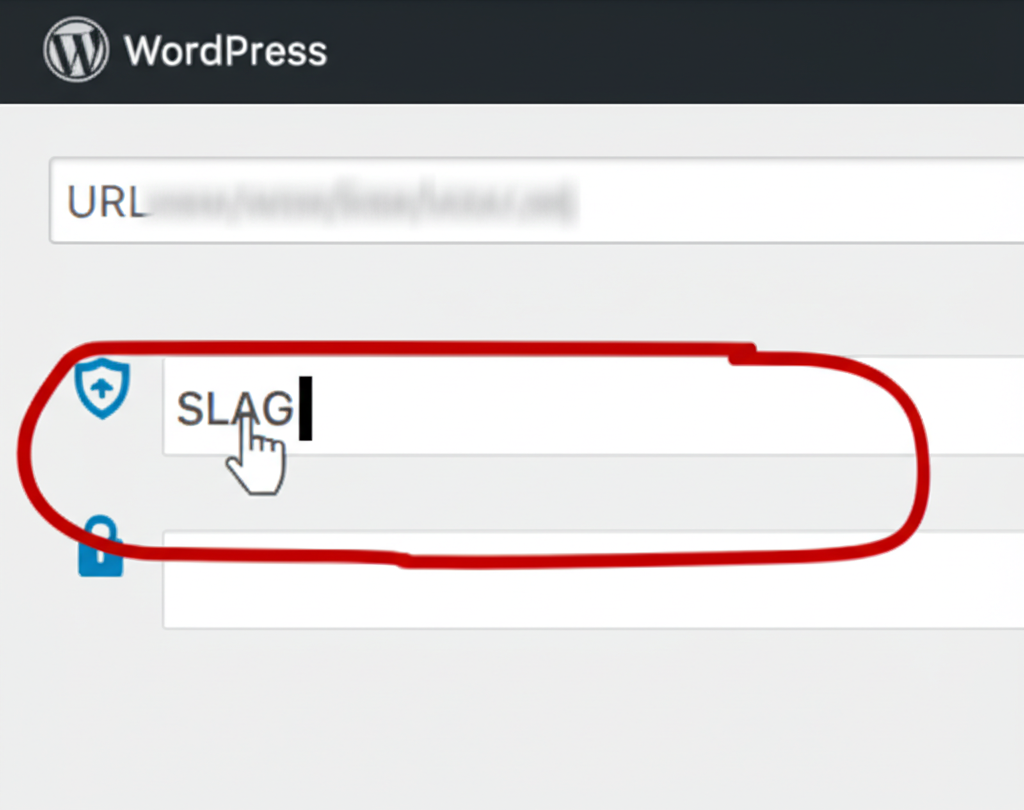WordPressのセキュリティ対策、できていますか?
この記事では、WordPressのURLスラッグを変更してログインする方法について解説します。
セキュリティを強化する具体的な手順から、おすすめのプラグイン、よくある質問まで、WordPressサイトを守るための情報が満載です。
この記事を読めば、あなたのサイトのセキュリティレベルが格段に向上し、安心して運用できるようになります。

セキュリティ対策って何をすれば良いの?

この記事を読めば、URLスラッグ変更によるログインでセキュリティを強化できます
この記事でわかること
この記事でわかること
- スラッグ変更によるログインURL変更方法
- セキュリティ強化におすすめのプラグイン
- WordPressのセキュリティを強化する方法
- より安全なWordPress運用方法
WordPressログインにおけるURLスラッグ変更
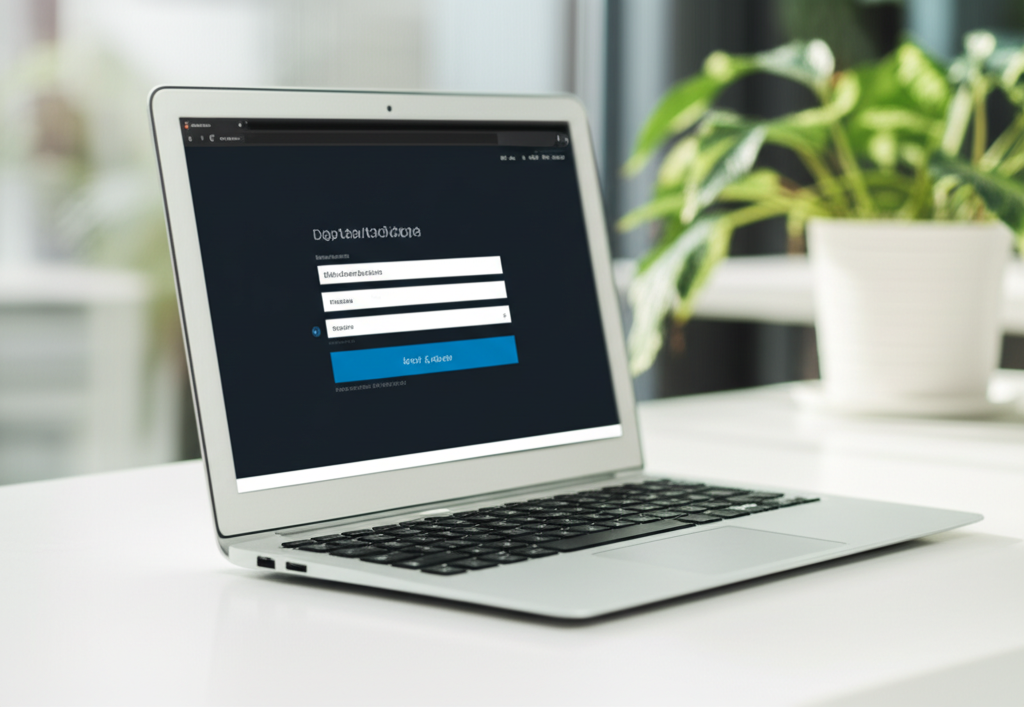
標準のログインURLはセキュリティ上のリスクを高めるため、URLスラッグを変更することは非常に重要です。
以下の内容では、セキュリティ対策と設定方法の概要、攻撃対象となりやすいWordPressログイン、スラッグ変更による効果について詳しく解説します。
スラッグ変更によるセキュリティ効果を理解し、より安全なWordPress運用を目指しましょう。
セキュリティ対策と設定方法概要
WordPressのログインURLを変更する主な目的は、セキュリティ強化です。
URLを変更することで、不正アクセスを試みる攻撃者からの標的をそらす効果があります。
具体的な方法としては、プラグインの利用や、functions.phpファイルを編集する方法が挙げられます。
| 対策方法 | 概要 |
|---|---|
| プラグインの利用(SiteGuard WP Pluginなど) | ログインURLを簡単に変更できる。 その他のセキュリティ機能も併せて導入可能 |
| functions.php編集 | 特定のスラッグを持つユーザーのみがログインできるように制限できる。 PHPコードの知識が必要 |

ログインURLを変更する設定は難しそう

functions.phpの編集はハードルが高いかもしれませんが、プラグインを使えば簡単ですよ
セキュリティ対策は、WordPressサイトを守るために不可欠です。
攻撃対象となりやすいWordPressログイン
WordPressのログインページは、一般的に「/wp-login.php」や「/wp-admin」といった共通のURLを持っています。
そのため、攻撃者はこれらのURLを標的に、ブルートフォースアタック(総当たり攻撃)や辞書攻撃を仕掛けやすいのです。
ログイン試行を何度も繰り返すことで、パスワードを不正に解読しようとするため、セキュリティ対策が不十分な場合、サイトが乗っ取られる危険性があります。
| 攻撃手法 | 説明 |
|---|---|
| ブルートフォースアタック | ありうるすべてのパスワードを試す攻撃 |
| 辞書攻撃 | 一般的なパスワードや単語のリストを使ってログインを試みる攻撃 |

共通のURLが攻撃の入口になるんだ

そうです。だからこそ、URLを変更して入口を塞ぐことが重要になるのです
WordPressログインページは、恰好の攻撃対象となることを認識しましょう。
スラッグ変更による効果
ログインURLのスラッグを変更することで、攻撃者はログインページを見つけることが困難になります。
これにより、不正アクセスの試みを大幅に減らし、セキュリティを向上させることが可能です。
たとえば、「/wp-login.php」を「/my-secret-login」に変更するだけで、セキュリティレベルは格段に向上します。
| 効果 | 説明 |
|---|---|
| 不正アクセスの減少 | 攻撃者がログインページを見つけにくくなるため、不正アクセスを試みる回数が減る |
| ブルートフォースアタック対策 | URLが特定されにくいため、ブルートフォースアタックを効果的に防ぐ |
| セキュリティレベルの向上 | 簡単な変更でセキュリティレベルを向上させることができる |

URLを変えるだけでそんなに効果があるんだ

はい、URLを知らない人からの攻撃は防げるので、非常に有効な対策です
スラッグ変更は、手軽にできる非常に有効なセキュリティ対策です。
スラッグログイン実現方法
WordPressの標準機能では、スラッグを使ったログインはできませんが、いくつかの方法を組み合わせることで、セキュリティを向上させることが可能です。
プラグインの利用やfunctions.phpの編集、二段階認証の導入などを検討しましょう。
各方法の概要を把握し、最適な対策を講じることで、より安全なWordPress環境を構築できます。
SiteGuard WP PluginによるURL変更
SiteGuard WP Pluginは、WordPressのセキュリティを強化するためのプラグインです。
特に、ログインページのURLを変更することで、不正アクセスを試みる攻撃者からWordPressを保護する効果が期待できます。
URLの変更は、セキュリティ対策の基本として有効です。

ログインURLを変更する方法はないの?

URLを変更することで、セキュリティを高められます
functions.php編集によるスラッグ制限
functions.phpにコードを追加することで、特定のスラッグを持つユーザーのみがログインできるように制限できます。
この方法は、特定のユーザーグループにのみアクセスを許可したい場合に有効です。
functions.phpの編集は、WordPressの動作に影響を与える可能性があるため、注意が必要です。
二段階認証プラグイン導入
二段階認証は、IDとパスワードに加えて、スマートフォンなどで生成される認証コードを入力することで、セキュリティを大幅に向上させる方法です。
特に、Two Factor Authenticationなどのプラグインを導入することで、手軽に二段階認証を実装できます。
二段階認証は、不正アクセス対策として非常に有効です。
| プラグイン名 | 特徴 |
|---|---|
| Google Authenticator | Googleが提供する認証アプリと連携し、認証コードを生成します。設定が簡単で、多くのサービスで利用できます。 |
| Two Factor Authentication | WordPressに特化した二段階認証プラグインで、ユーザーごとに詳細な設定が可能です。バックアップコードの発行や、信頼できるデバイスの登録など、便利な機能が多数搭載されています。 |
| Authy | 複数のデバイスで認証コードを同期できるため、デバイスを紛失した場合でも安心です。SMS認証や、指紋認証など、多様な認証方法に対応しています。 |
WordPressセキュリティ強化策
WordPressのセキュリティ強化は、ウェブサイトの安全性を保つ上で極めて重要です。
脆弱性を放置すると、不正アクセスやデータ改ざんのリスクが高まります。
以下では、WordPressセキュリティ強化策として、定期的なアップデート、強固なパスワード設定、不正ログイン監視について解説します。
これらの対策を講じることで、セキュリティレベルを向上させ、安心してWordPressを利用することができます。
定期的なWordPressアップデート
WordPressのアップデートは、セキュリティホールを修正し、最新の脅威からウェブサイトを保護するために不可欠です。
古いバージョンのWordPressには、セキュリティ上の脆弱性が残されている可能性があり、攻撃者にとって格好の標的となります。
WordPressのアップデートには、主に以下の3種類があります。
| アップデートの種類 | 内容 |
|---|---|
| WordPress本体のアップデート | 新機能の追加、バグ修正、セキュリティ対策など |
| テーマのアップデート | デザインの改善、機能追加、セキュリティ対策など |
| プラグインのアップデート | 機能追加、バグ修正、セキュリティ対策など |

アップデートって具体的に何をすればいいの?

WordPressの管理画面から数クリックで完了します
アップデートを行う際は、事前にバックアップを取ることを推奨します。
万が一、アップデート後に不具合が発生した場合でも、バックアップがあれば迅速に元の状態に戻すことができます。
強固なパスワード設定
強固なパスワードは、不正アクセスを防ぐための最初の防衛線です。
単純なパスワードや推測されやすいパスワードは、容易に突破されてしまう可能性があります。
強固なパスワードを設定するためのポイントは以下の通りです。
- 文字数: 12文字以上を推奨
- 組み合わせ: 大文字、小文字、数字、記号を組み合わせる
- 使い回し: 他のウェブサイトで使用しているパスワードを使い回さない
- 定期的な変更: 定期的にパスワードを変更する
パスワード管理ツールを利用することで、安全にパスワードを生成・管理することができます。
「1Password」や「LastPass」などのツールが便利です。
不正ログイン監視
不正ログイン監視は、不審なアクティビティを早期に検知し、被害を最小限に抑えるために重要です。
WordPressの管理画面への不正なアクセスを監視することで、攻撃者の侵入を未然に防ぐことができます。
不正ログイン監視の方法として、以下の対策が考えられます。
- ログイン履歴の確認: WordPressの管理画面やサーバーのログを確認し、不審なアクセスがないか確認する
- セキュリティプラグインの導入: 「Wordfence」や「All In One WP Security & Firewall」などのプラグインを導入し、不正ログインを監視する
- ログイン試行回数制限: 一定回数以上ログインに失敗した場合、アカウントをロックする設定を行う

不正ログインって、どうやって見つけるの?

セキュリティプラグインが自動で検知してくれます
これらの対策を講じることで、不正ログインのリスクを大幅に軽減できます。
定期的な監視と対策の見直しを行い、常に最新のセキュリティ状態を維持することが重要です。
おすすめセキュリティプラグイン
WordPressのセキュリティ対策には、プラグインの導入が不可欠です。
手軽に導入できるプラグインを活用することで、セキュリティレベルを向上できます。
以下では、セキュリティ対策におすすめのプラグインを紹介します。
各プラグインの特徴を把握し、ウェブサイトのセキュリティ強化に役立てましょう。
SiteGuard WP Plugin
SiteGuard WP Pluginは、導入実績が豊富で、日本語で利用できる点が大きな特徴です。
海外製プラグインに抵抗がある場合でも、安心して利用できます。
主に以下の機能があります。
- ログインページの保護
- コメントスパム対策
- ファイル改ざんの検知

どのくらいセキュリティが強化されるんだろう?

SiteGuard WP Pluginを導入すると、不正ログインやスパムコメントなどの脅威からウェブサイトを保護できます
SiteGuard WP Pluginは、初心者でも簡単に設定できるため、WordPressのセキュリティ対策として最初におすすめです。
Two Factor Authentication
Two Factor Authenticationは、二段階認証を導入するためのプラグインです。
パスワードに加えて、スマートフォンアプリで生成される認証コードを入力することで、セキュリティを大幅に強化します。
二段階認証は、以下の要素を組み合わせることで実現します。
- 知識要素:パスワードなど
- 所持要素:スマートフォンアプリで生成される認証コードなど
Two Factor Authenticationを導入すると、パスワードが漏洩した場合でも、不正ログインを防ぐことが可能です。
Jetpack
Jetpackは、Automattic社が提供する多機能プラグインです。
セキュリティ機能だけでなく、パフォーマンス向上やマーケティング機能も利用できます。
セキュリティ機能としては、主に以下のものがあります。
- ブルートフォースアタックからの保護
- マルウェアスキャン
- 自動バックアップ
Jetpackは、さまざまな機能が利用できるため、セキュリティ対策だけでなく、ウェブサイト全体の管理を効率化したい場合におすすめです。
より安全なWordPress運用
WordPressの安全な運用には、定期的なバックアップ、SSL化、ウェブサイト診断ツールの活用が不可欠です。
これらの対策を講じることで、セキュリティリスクを低減し、安全なウェブサイト運用が実現します。
以下に、各対策の概要と重要ポイントを説明します。
定期的なバックアップ
定期的なバックアップとは、WordPressのデータやファイルを定期的にコピーし、安全な場所に保管することです。
バックアップがあれば、万が一の事態が発生した場合でも、迅速にウェブサイトを復旧できます。

もしWordPressサイトが消えてしまったらどうしよう…

定期的なバックアップがあれば、すぐに復旧できます!
バックアップの種類
| 種類 | 説明 | メリット | デメリット |
|---|---|---|---|
| 手動バックアップ | WordPressのファイルやデータベースを手動でコピーする | 自由度が高い、費用がかからない | 専門知識が必要、手間がかかる |
| 自動バックアップ | バックアッププラグインやレンタルサーバーの機能を利用して自動でバックアップを行う | 簡単、確実 | プラグインの選定やサーバーの機能に依存する |
WordPressのバックアップは、手動で行う方法と自動で行う方法があります。
手動バックアップは、WordPressのファイルやデータベースを手動でコピーする方法であり、自由度が高い反面、専門知識が必要です。
自動バックアップは、バックアッププラグインやレンタルサーバーの機能を利用して自動で行う方法であり、簡単で確実ですが、プラグインの選定やサーバーの機能に依存します。
バックアップの頻度
バックアップの頻度は、ウェブサイトの更新頻度や重要度によって異なりますが、少なくとも週に1回はバックアップを行うのが理想的です。
更新頻度が高いウェブサイトや、ECサイトなどの重要なデータを扱うウェブサイトでは、毎日バックアップを行うことをおすすめします。
バックアップの保存場所
バックアップデータは、ウェブサーバーとは別の場所に保存することが重要です。
ウェブサーバーがクラッシュした場合、ウェブサーバー上に保存されたバックアップデータも失われてしまう可能性があるからです。
外部ストレージサービスやクラウドストレージサービスなど、安全な場所にバックアップデータを保存しましょう。
SSL化によるHTTPS対応
SSL化とは、ウェブサイトと訪問者のブラウザ間の通信を暗号化する技術です。
SSL化することで、第三者によるデータの盗聴や改ざんを防ぎ、ウェブサイトのセキュリティを向上させることができます。
SSL化の重要性
| 項目 | 説明 | メリット | デメリット |
|---|---|---|---|
| 通信の暗号化 | ウェブサイトと訪問者のブラウザ間の通信を暗号化する | データの盗聴や改ざんを防ぐ | 設定に手間がかかる場合がある、SSL証明書の費用がかかる場合がある |
| SEO効果 | Googleなどの検索エンジンが、HTTPS対応のウェブサイトを高く評価する | 検索順位が向上する可能性がある | |
| 信頼性の向上 | ブラウザに鍵マークが表示され、訪問者に安心感を与える | 信頼性が向上し、コンバージョン率が向上する可能性がある |

SSL化って難しそう…

SSL化は、専用のプラグインを使えば簡単に行えます!
SSL化は、SEO対策としても有効であり、Googleなどの検索エンジンはHTTPS対応のウェブサイトを高く評価します。
SSL化されていないウェブサイトは、ブラウザに警告が表示されるため、訪問者に不安感を与えてしまう可能性があります。
SSL証明書の取得方法
SSL証明書は、認証局と呼ばれる第三者機関から取得します。
SSL証明書には、無料のものから有料のものまで様々な種類があります。
無料のSSL証明書は、Let’s Encryptなどが提供しています。
有料のSSL証明書は、より高度なセキュリティ機能やサポートが提供されます。
HTTPSへの移行手順
SSL証明書を取得したら、WordPressの設定を変更し、HTTPSでウェブサイトにアクセスできるようにする必要があります。
WordPressの設定画面で、「WordPressアドレス (URL)」と「サイトアドレス (URL)」をHTTPSに変更します。
.htaccessファイルにリダイレクト設定を記述することで、HTTPでアクセスされた場合でも自動的にHTTPSにリダイレクトされるように設定できます。
ウェブサイト診断ツール活用
ウェブサイト診断ツールとは、ウェブサイトのセキュリティ状況を自動的に診断し、脆弱性や改善点を検出するツールです。
ウェブサイト診断ツールを活用することで、セキュリティ対策の不備を早期に発見し、改善することができます。

自分のサイトにどんな脆弱性があるか心配…

ウェブサイト診断ツールを使えば、簡単にチェックできます!
ウェブサイト診断ツールの種類
| ツール | 説明 | メリット | デメリット |
|---|---|---|---|
| Sucuri SiteCheck | マルウェアスキャン、ブラックリストチェック、ウェブサイトの脆弱性診断 | 無料で利用可能、簡単な操作で診断可能 | 詳細な診断結果は有料 |
| Qualys SSL Labs SSL Server Test | SSL/TLSの設定状況を詳細に診断 | SSL/TLSの設定に関する詳細な情報が得られる | 専門知識が必要 |
| UpGuard | ウェブサイトのセキュリティリスクを総合的に評価 | 企業のセキュリティ担当者向けの高度な機能が充実 | 有料 |
ウェブサイト診断ツールには、無料のものから有料のものまで様々な種類があります。
無料のウェブサイト診断ツールは、手軽に利用できますが、診断できる範囲が限られている場合があります。
有料のウェブサイト診断ツールは、より詳細な診断が可能であり、セキュリティ対策の専門家によるアドバイスを受けることもできます。
ウェブサイト診断ツールの活用方法
ウェブサイト診断ツールは、定期的に実行し、診断結果を基にセキュリティ対策を改善することが重要です。
診断結果に示された脆弱性や改善点を放置すると、攻撃者につけ込まれる可能性があります。
ウェブサイト診断ツールは、セキュリティ対策の専門家によるアドバイスを受けるための手がかりとしても活用できます。
セキュリティ対策に自信がない場合は、専門家に相談することをおすすめします。
よくある質問(FAQ)
- WordPressのログインURLを変更するメリットは何ですか?
-
ログインURLを変更することで、不正アクセスを試みる攻撃者からWordPressサイトを保護し、セキュリティを向上させます。共通のURLを避けることで、ブルートフォースアタックなどのリスクを減らせます。
- スラッグを変更する以外に、WordPressのセキュリティを強化する方法はありますか?
-
はい、パスワードを複雑なものに設定したり、二段階認証を導入したり、WordPressやプラグインを常に最新の状態に保つことも重要です。セキュリティプラグインの利用も効果的です。
- SiteGuard WP Pluginはどのようにセキュリティを強化しますか?
-
SiteGuard WP Pluginは、ログインページのURL変更、コメントスパム対策、ファイル改ざんの検知など、多岐にわたる機能でWordPressサイトを保護します。日本語で利用できるため、初心者にもおすすめです。
- functions.phpを編集してスラッグを制限するとは、具体的にどういうことですか?
-
functions.phpに特定のコードを追加することで、特定のスラッグを持つユーザーのみがログインできるように制限できます。これにより、不正なアクセスを試みるユーザーを排除することが可能です。
- 二段階認証はどのようにして不正アクセスを防ぐのですか?
-
二段階認証は、IDとパスワードに加えて、スマートフォンなどで生成される認証コードを入力する必要があるため、仮にパスワードが漏洩しても、不正なログインを阻止できます。
- WordPressのバックアップはなぜ重要ですか?
-
定期的なバックアップは、万が一の事態(サイトの改ざん、サーバーの故障など)が発生した場合に、ウェブサイトを迅速に復旧するために不可欠です。データの損失を防ぎ、事業継続性を確保します。
まとめ
この記事では、WordPressのセキュリティ強化のために、URLスラッグを変更してログインする方法を解説しました。
セキュリティ対策の重要ポイントを理解し、安全なサイト運用を目指しましょう。
この記事のポイント
- URLスラッグ変更によるログインURL変更
- セキュリティ強化におすすめのプラグイン
- WordPressのセキュリティを強化する方法
- 安全なWordPress運用方法
WordPressのセキュリティ対策は、URLスラッグの変更だけでなく、多岐にわたります。
この記事を参考に、できることから始めてみましょう。